Windows 10安装Linux虚拟机完整指南:三种方法详解
摘要:本文详细介绍了在Windows 10系统上安装Linux虚拟机的三种主流方法。针对VirtualBox、VMware和Hyper-V三种虚拟化平台,文章系统阐述了从硬件准备、软件安装到系统配置的完整流程,并重点比较了不同方案的特点与适用场景。同时提供了网络配置、性能优化、共享文件夹设置等高级技巧,以及常见问题的解决方案。三种方法中,VirtualBox适合初学者,VMware适合专业用户,Hyper-V则与Windows专业版深度集成。通过虚拟机技术,用户可以在Windows环境中获得完整的Linux体验,兼顾开发效率与系统安全性。文章还强调了合理资源分配、快照备份等最佳实践,为不同需求的用户提供了全面的操作指南。
1 前言:虚拟机技术与Linux系统
在当今的软件开发和运维领域,虚拟化技术已成为不可或缺的重要工具。通过虚拟机,我们可以在单一物理计算机上运行多个独立虚拟计算机系统,每个虚拟机都可以安装不同的操作系统。这种技术不仅大大提高了硬件资源的利用率,还为开发人员提供了极为灵活的测试和开发环境。
对于Windows 10用户来说,安装Linux虚拟机具有多重实用价值:首先,它允许用户在熟悉的Windows环境中同时使用Linux的强大命令行工具和开发环境;其次,它为软件测试提供了安全的沙盒环境,避免了对主机系统的潜在风险;此外,它还是学习Linux操作系统的理想方式,无需额外的硬件设备即可获得完整的Linux体验。

本文将详细介绍在Windows 10系统上安装Linux虚拟机的三种主流方法:使用Oracle VM VirtualBox、VMware Workstation以及Windows 10自带的Hyper-V管理器。每种方法都有其特点和适用场景,读者可根据自身需求选择最合适的方式。我们将以流行的Ubuntu Linux发行版为例,但所述方法同样适用于CentOS、Debian等其他主流Linux发行版。
在开始之前,我们需要先了解一些基本概念。虚拟机软件(也称为Hypervisor)是创建和运行虚拟机的核心工具,它在主机操作系统之上创建一个虚拟化层,允许多个客户操作系统共享硬件资源。主流的虚拟机软件都提供了完善的资源管理、网络配置和快照等功能,使得虚拟机的使用变得简单而高效。
2 准备工作与系统要求
在开始安装Linux虚拟机之前,我们需要确保Windows 10主机系统满足一定的要求,并准备好必要的软件和镜像文件。
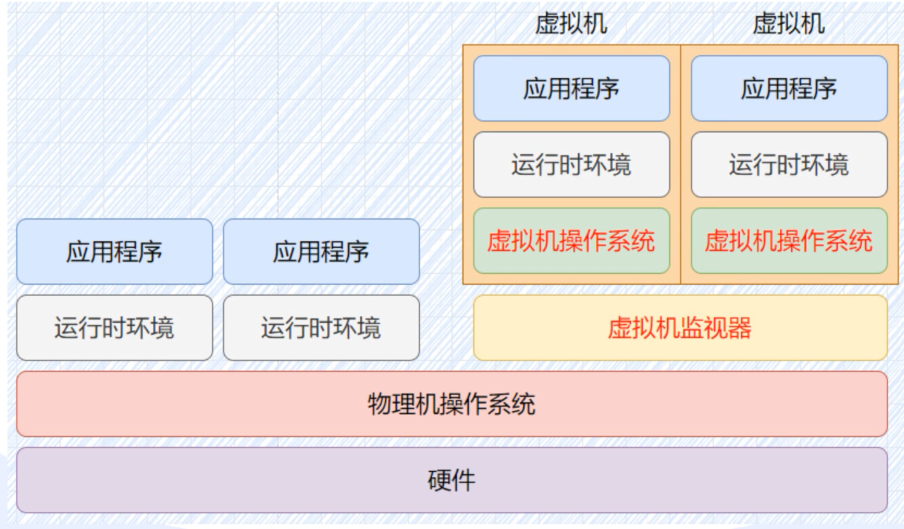
2.1 硬件要求
运行虚拟机需要足够的硬件资源,以下是最低和推荐配置:
最低配置:
-
处理器:双核CPU,支持64位运算
-
内存:4GB RAM
-
硬盘空间:50GB可用空间
-
显卡:支持DirectX 9及以上
推荐配置(可获得更流畅的体验):
-
处理器:四核或更多核心的CPU,支持硬件虚拟化技术(Intel VT-x或AMD-V)
-
内存:8GB RAM或更多(建议为Linux虚拟机分配至少2GB内存)
-
硬盘空间:100GB及以上可用空间(固态硬盘更佳)
-
显卡:支持DirectX 11及以上,具有1GB以上显存
要检查你的Windows 10系统是否支持硬件虚拟化,可以按Ctrl+Shift+Esc键打开任务管理器,点击"性能"标签页,查看CPU部分的"虚拟化"是否已启用。如果显示"已启用",则表示系统支持硬件虚拟化;如果显示"已禁用",则需要进入BIOS/UEFI设置中开启相关选项(通常位于Advanced或Security设置中)。
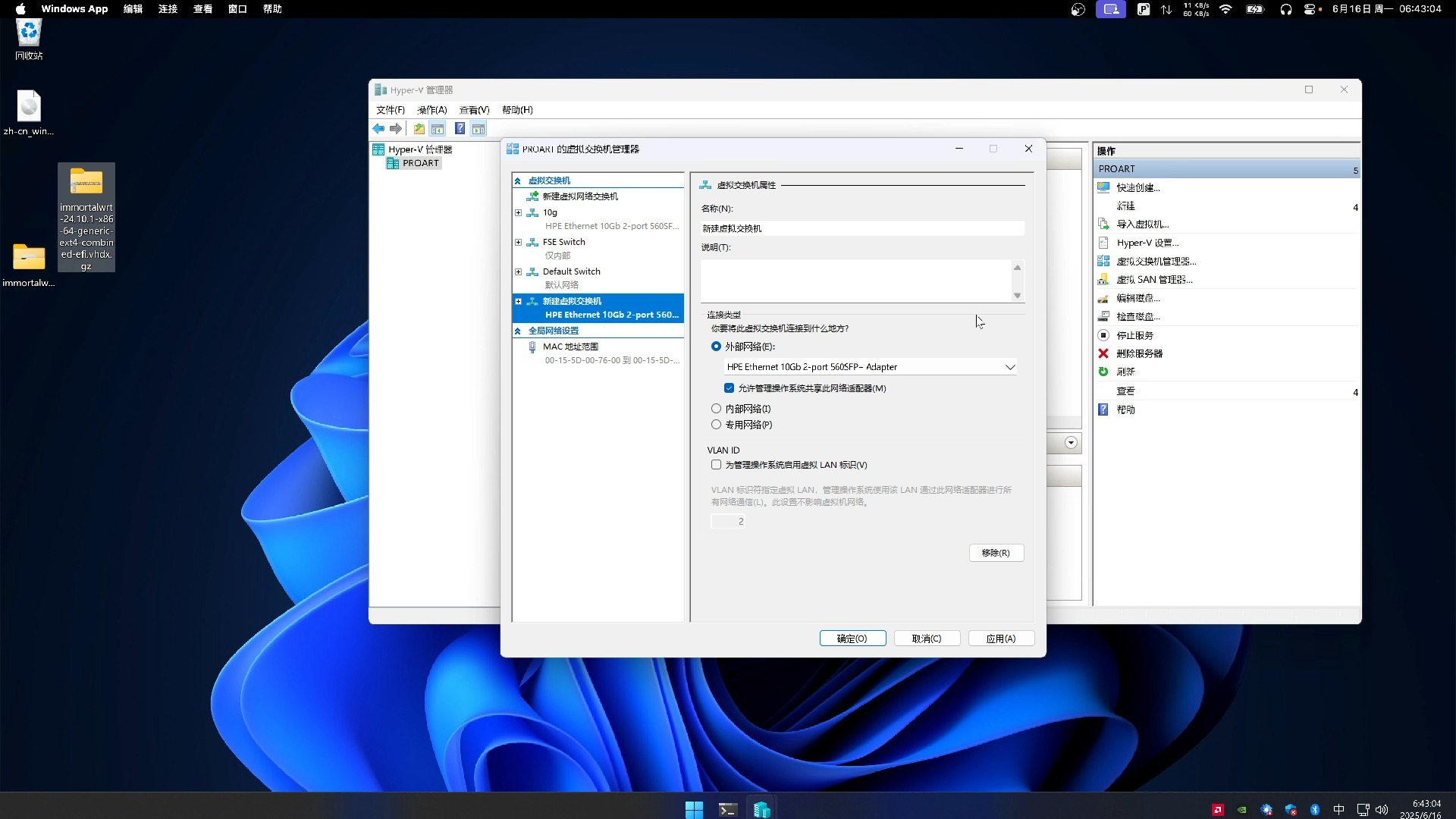
2.2 软件准备
我们需要准备两个核心软件:虚拟机软件和Linux系统镜像。
1. 选择虚拟机软件
根据你的需求和偏好,选择以下三种主流虚拟机软件之一:
-
Oracle VM VirtualBox:开源免费,功能全面,适合个人用户和小型项目
-
VMware Workstation:商业软件,提供更强大的性能和高级功能,适合专业用户和企业环境
-
Hyper-V:Windows 10自带的虚拟化平台,性能优秀,但需要专业版或企业版Windows系统
表1:三种虚拟机软件比较
| 特性 | VirtualBox | VMware Workstation | Hyper-V |
|---|---|---|---|
| 许可证 | 免费开源 | 商业软件(有免费版) | Windows内置 |
| 性能 | 良好 | 优秀 | 优秀 |
| 易用性 | 简单 | 中等 | 中等 |
| 兼容性 | 广泛 | 广泛 | 主要Windows环境 |
| 推荐用户 | 初学者/个人用户 | 专业用户/企业 | Windows重度用户 |
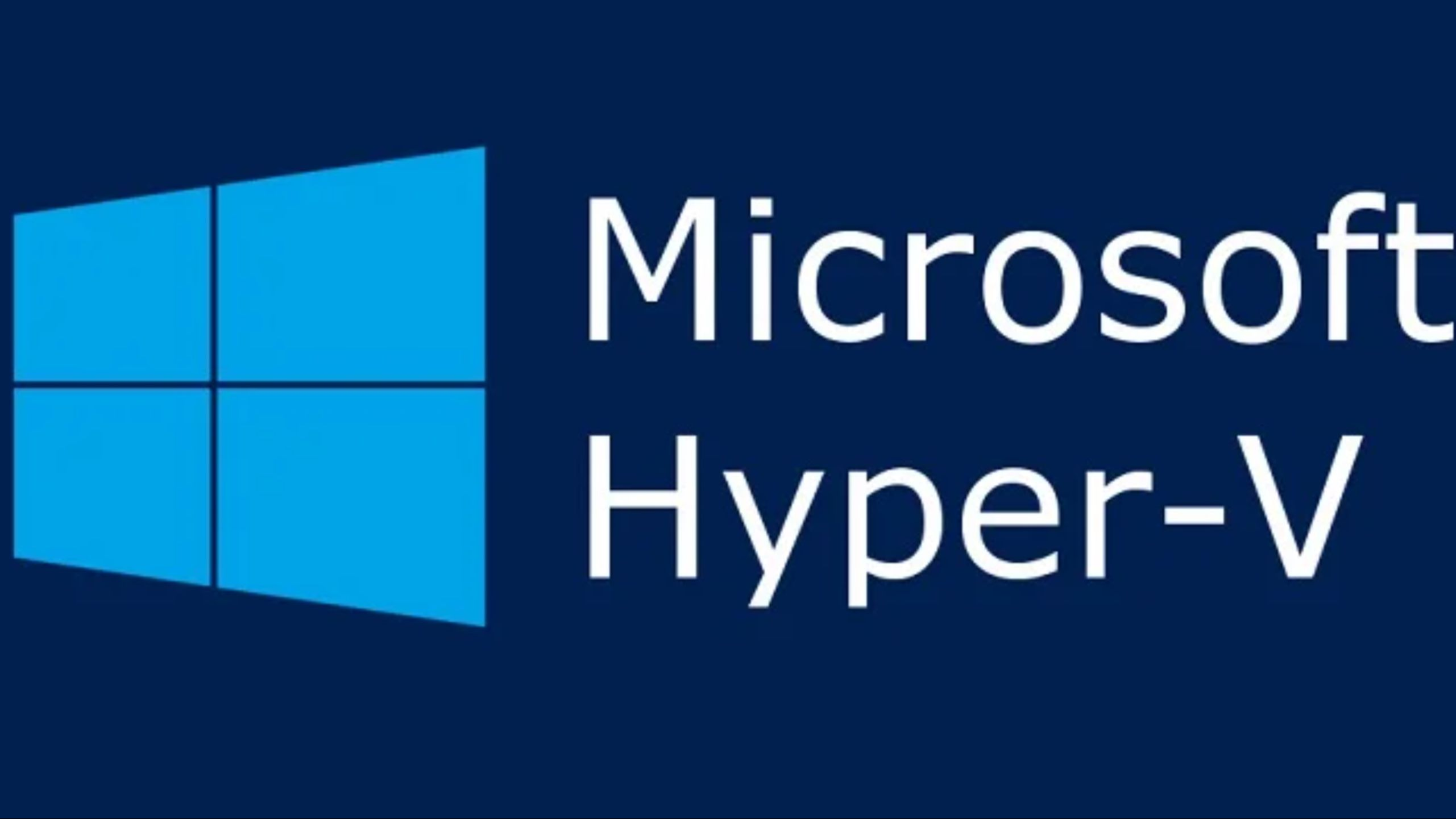
2. 下载Linux镜像
Linux有多个流行的发行版,对于初学者,我们推荐Ubuntu或CentOS。Ubuntu用户友好、社区活跃;CentOS则更适用于企业环境。
下载地址:
-
Ubuntu官网:https://ubuntu.com/download/desktop
-
CentOS官网:https://www.centos.org/download/
请下载ISO镜像文件,这是操作系统的安装介质。建议选择LTS(长期支持)版本,如Ubuntu 20.04 LTS或22.04 LTS,它们通常有更长的支持周期和更好的稳定性。

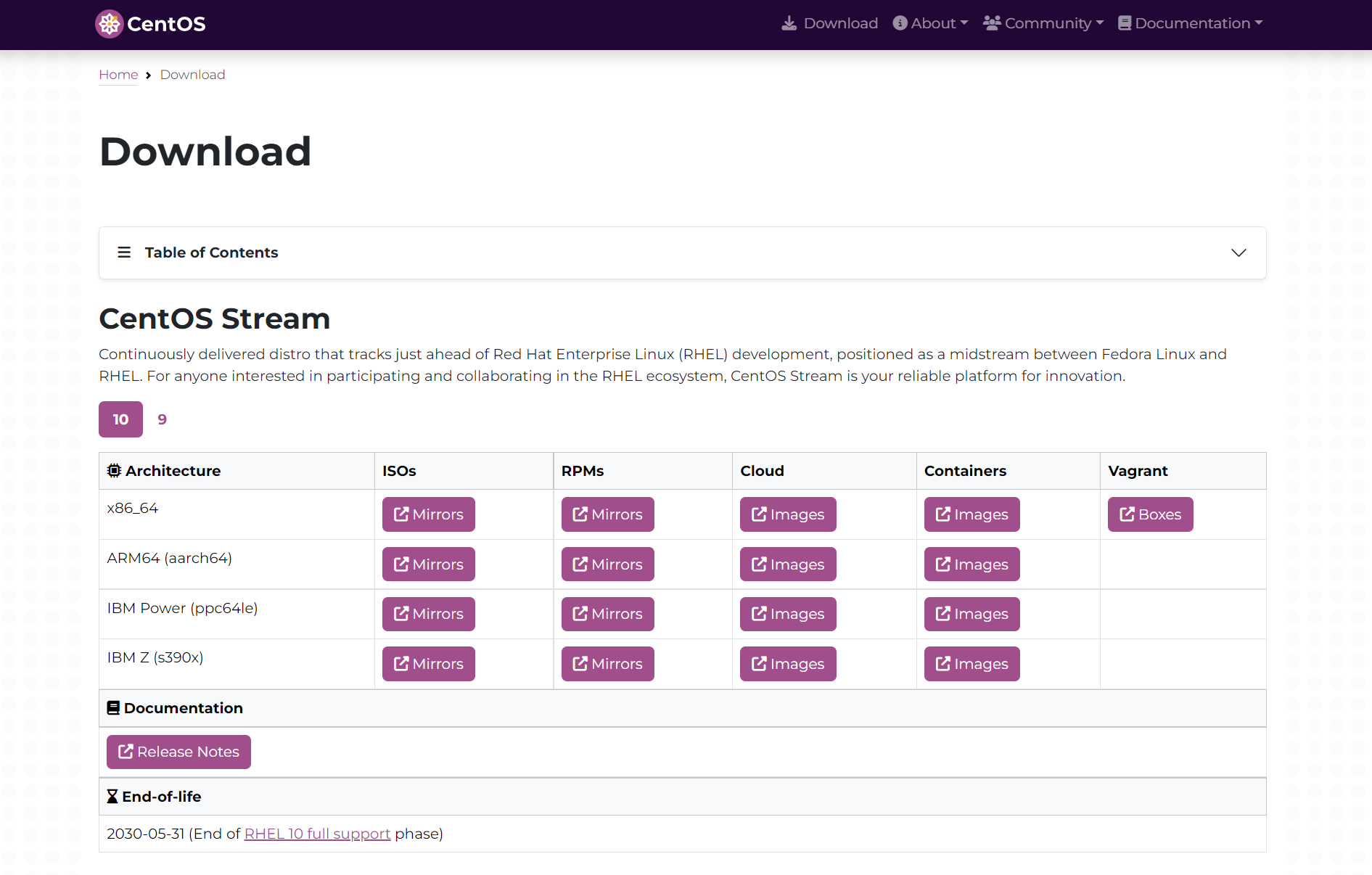
2.3 系统准备
在安装虚拟机之前,建议对Windows 10主机进行以下准备:
-
更新系统:确保Windows 10已安装最新更新,以获得最佳兼容性
-
清理磁盘:删除不必要的文件,确保有足够的空间安装虚拟机
-
备份重要数据:虽然虚拟机安装一般不会影响主机系统,但预防万一总是明智之举
-
禁用冲突软件:暂时关闭或卸载可能与虚拟机软件冲突的安全软件(如某些第三方杀毒软件)
完成以上准备工作后,我们就可以开始安装Linux虚拟机了。下面将分别详细介绍三种方法的完整步骤。
3 方法一:使用Oracle VM VirtualBox安装Linux虚拟机
Oracle VM VirtualBox是一款功能强大且免费开源的虚拟化软件,它性能良好且资源占用相对较少,非常适合个人用户和初学者使用。
3.1 安装VirtualBox
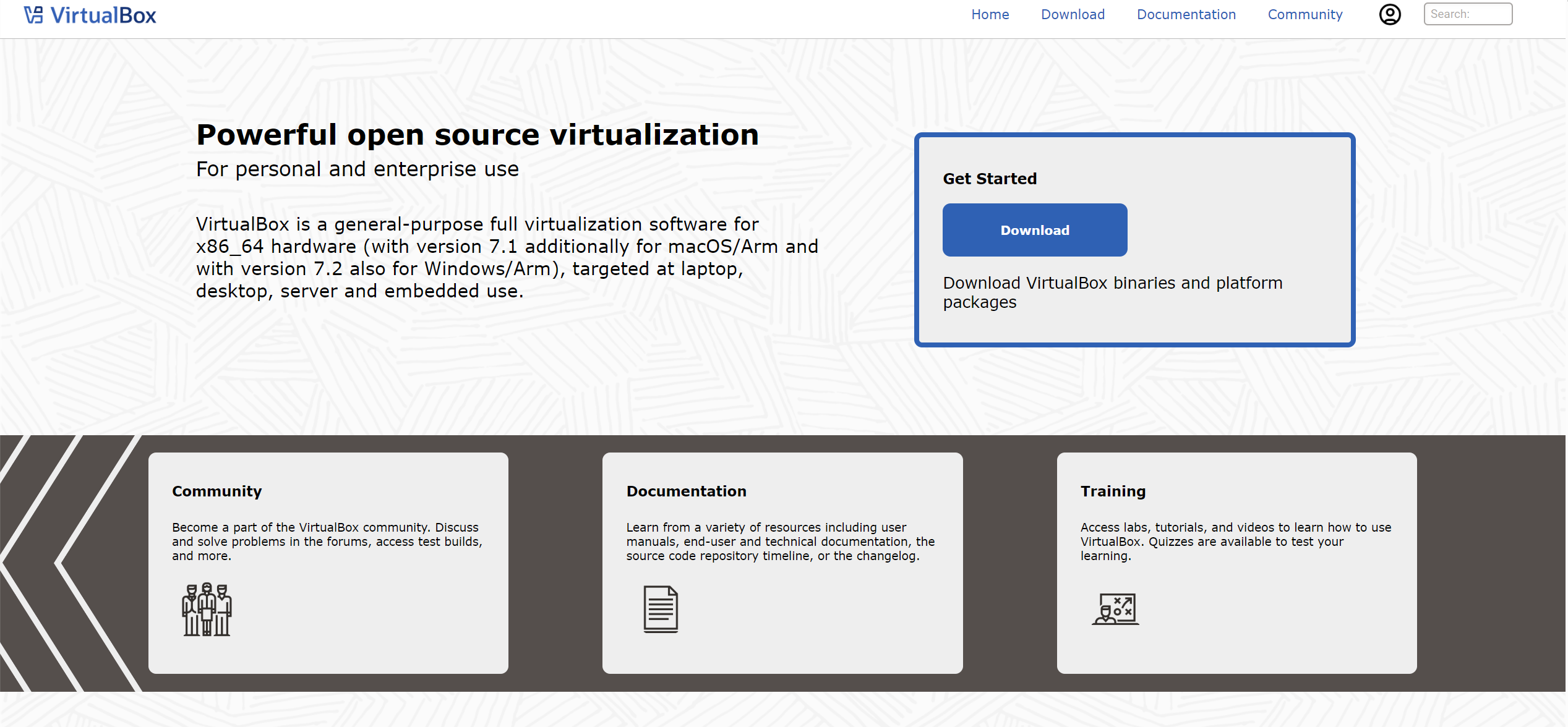
-
访问VirtualBox官网(https://www.virtualbox.org/),点击"Windows hosts"下载最新的安装程序。
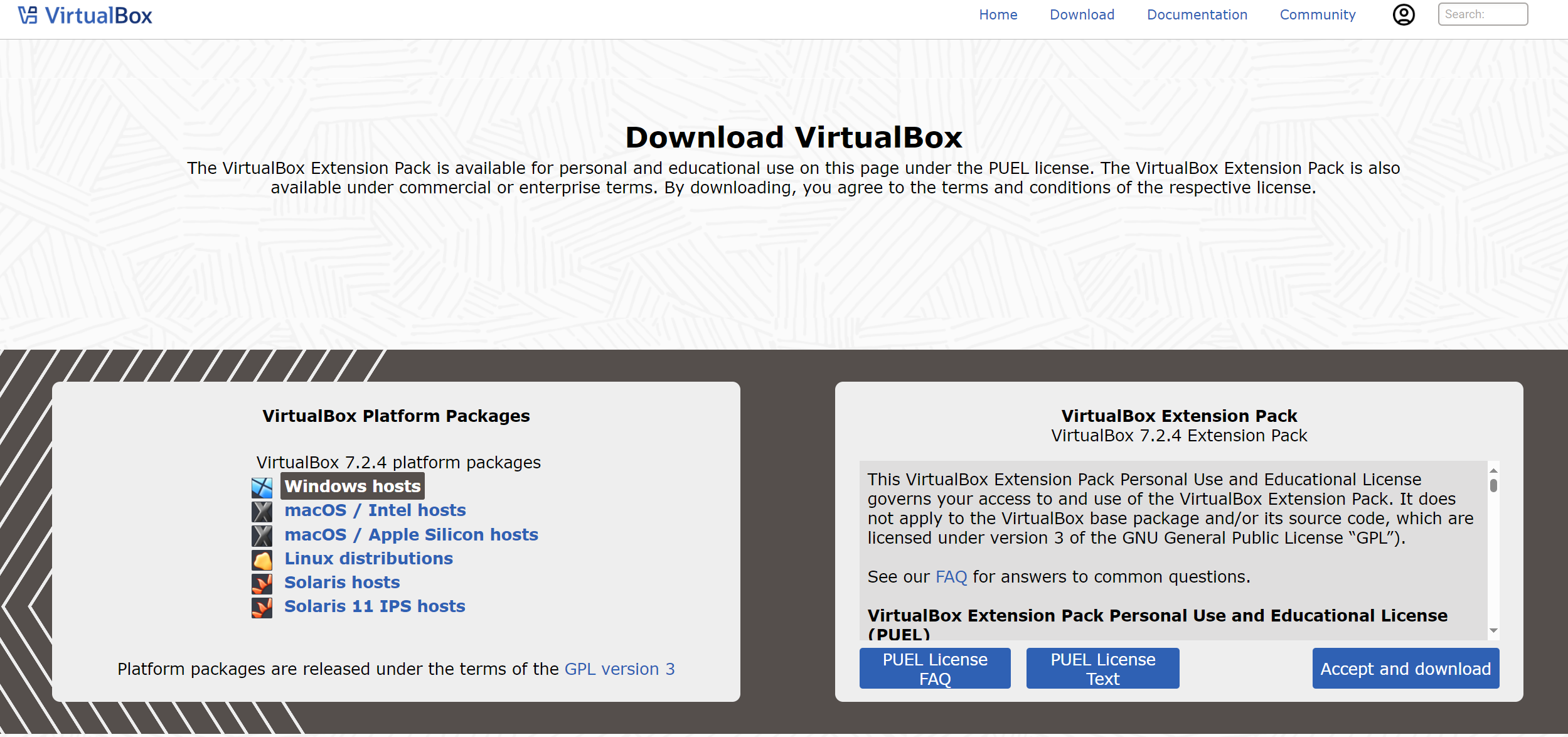
-
双击下载的安装文件(如
VirtualBox-7.2.4-170995-Win.exe),启动安装向导。
-
点击"下一步",接受许可协议,继续点击"下一步"。
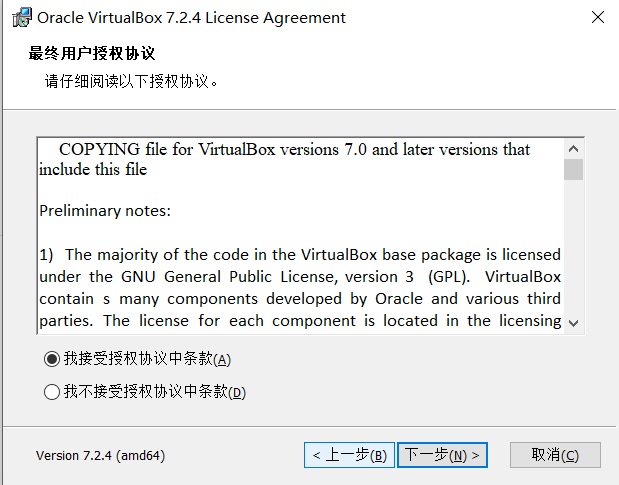
-
在"自定义安装"界面,可以选择安装位置和要安装的组件。除非有特殊需求,否则建议保持默认设置,直接点击"下一步"。
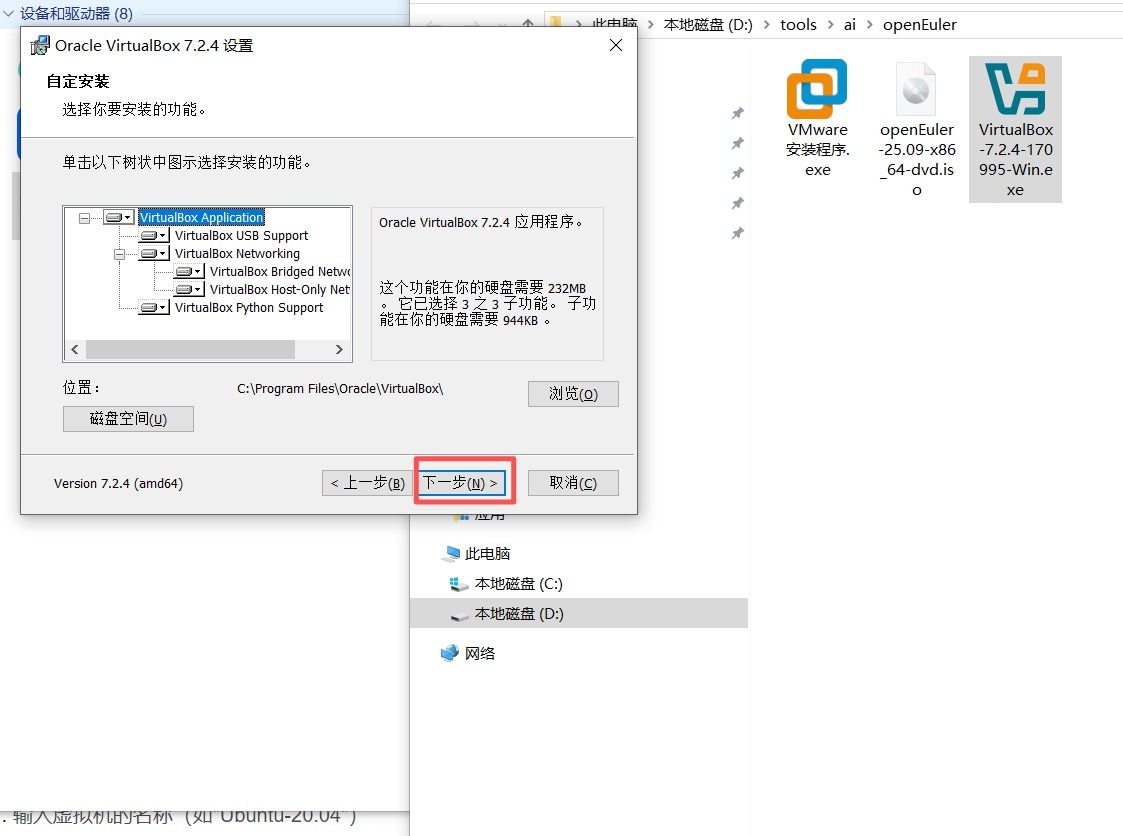
-
在"网络接口"警告界面,点击"是"。这会暂时断开网络连接,请确保没有重要的网络任务正在进行。
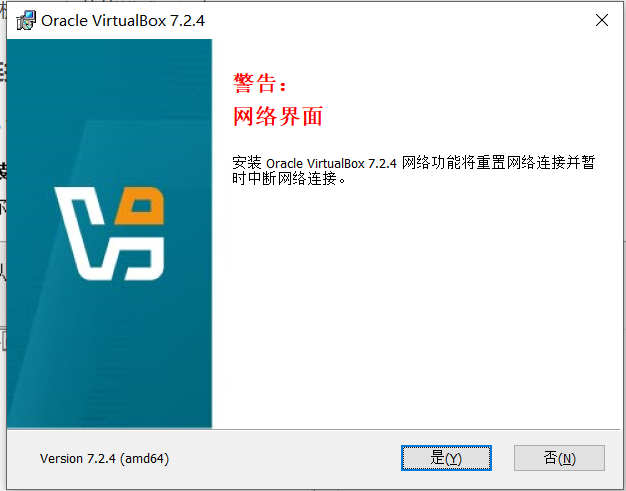
-
继续点击"安装",开始安装过程。这可能需要几分钟时间,请耐心等待。

-
安装完成后,点击"完成"启动VirtualBox。
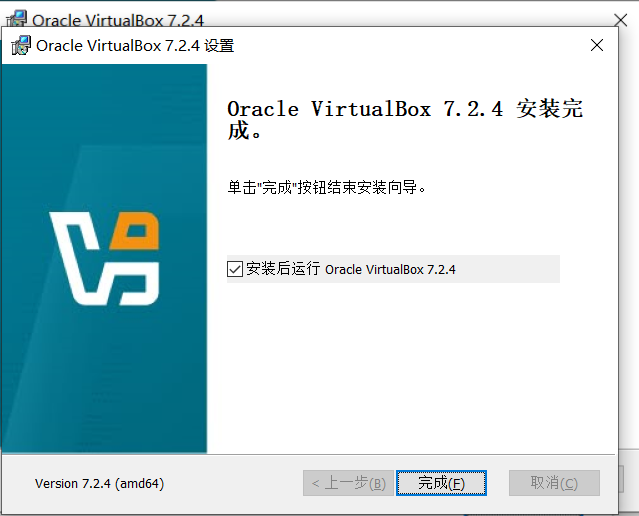
3.2 创建虚拟机
-
打开VirtualBox,点击左上角的"新建"按钮,开始创建虚拟机。

-
在"名称和操作系统"界面:

-
输入虚拟机的名称(如"openEuler-25.09")
-
选择"文件夹"(虚拟机文件的存储位置)
-
类型选择"Linux"
-
版本选择"Ubuntu (64-bit)"
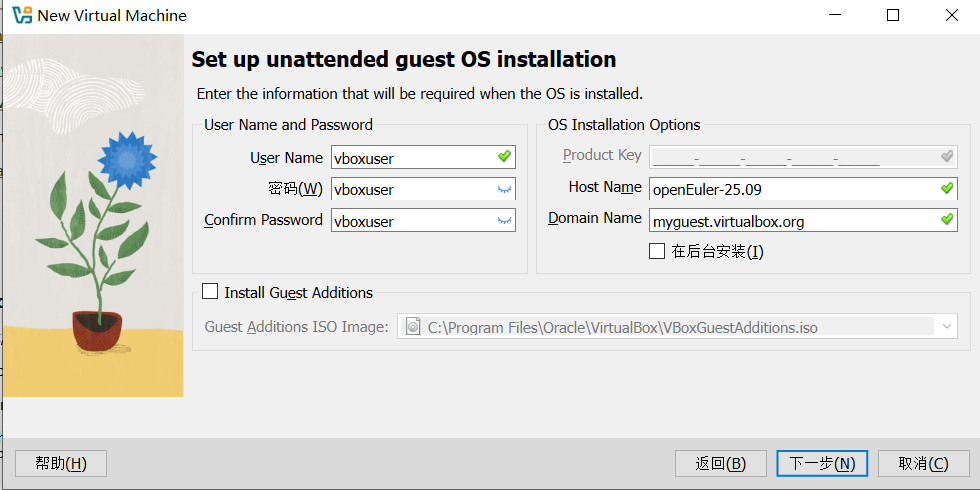
-
-
点击"下一步",进入"内存大小"设置界面。建议分配至少2048MB(2GB)内存,如果主机内存充足,可分配4096MB(4GB)以获得更好性能。
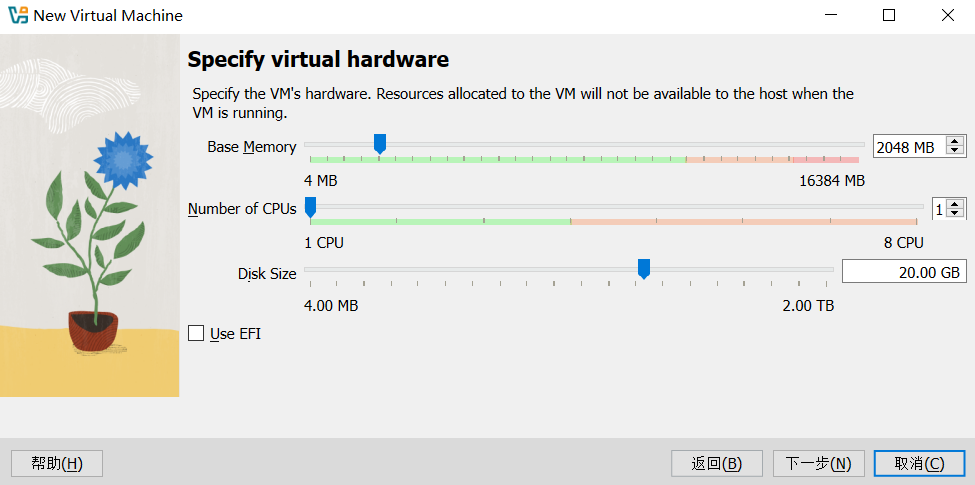
-
点击"下一步",进入"硬盘"设置界面。选择"现在创建虚拟硬盘",点击"创建"。
-
在"虚拟硬盘类型"界面,选择"VDI (VirtualBox磁盘映像)",点击"下一步"。
-
在"存储在物理硬盘上"界面,选择"动态分配"。这意味着虚拟硬盘文件最初较小,随着数据增加而自动增长,更节省空间。
-
点击"下一步",设置虚拟硬盘大小。建议至少20GB,如果计划安装较多软件,可设置40GB或更多。点击"创建"完成虚拟机创建。

3.3 配置虚拟机设置
在安装Linux系统前,我们需要对虚拟机进行一些重要配置:
-
在VirtualBox主界面,选择新创建的虚拟机,点击顶部的"设置"按钮(齿轮图标)。

-
在"系统"选项卡中:
-
在"主板"子选项卡中,调整"启动顺序",将"光驱"移至第一位(通过右侧的上箭头按钮)

-
在"处理器"子选项卡中,分配至少2个CPU核心(如果主机CPU核心数充足)
-
-
在"存储"选项卡中:
-
点击"控制器:IDE"下的光盘图标(显示为"没有盘片")
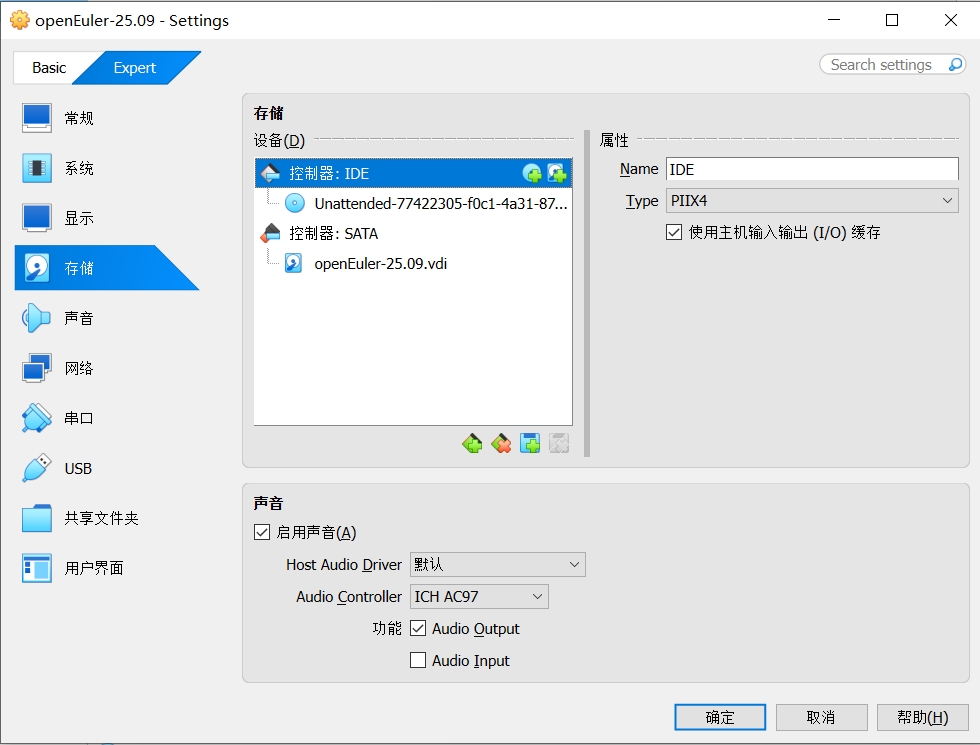
-
点击右侧属性栏中的光盘图标,选择"选择/创建一个虚拟光盘文件"
-
找到并选择之前下载的Linux ISO镜像文件

-
-
在"网络"选项卡中,可以选择网络连接类型:
-
NAT:虚拟机通过主机网络访问外部网络,外部无法直接访问虚拟机(推荐初学者使用)
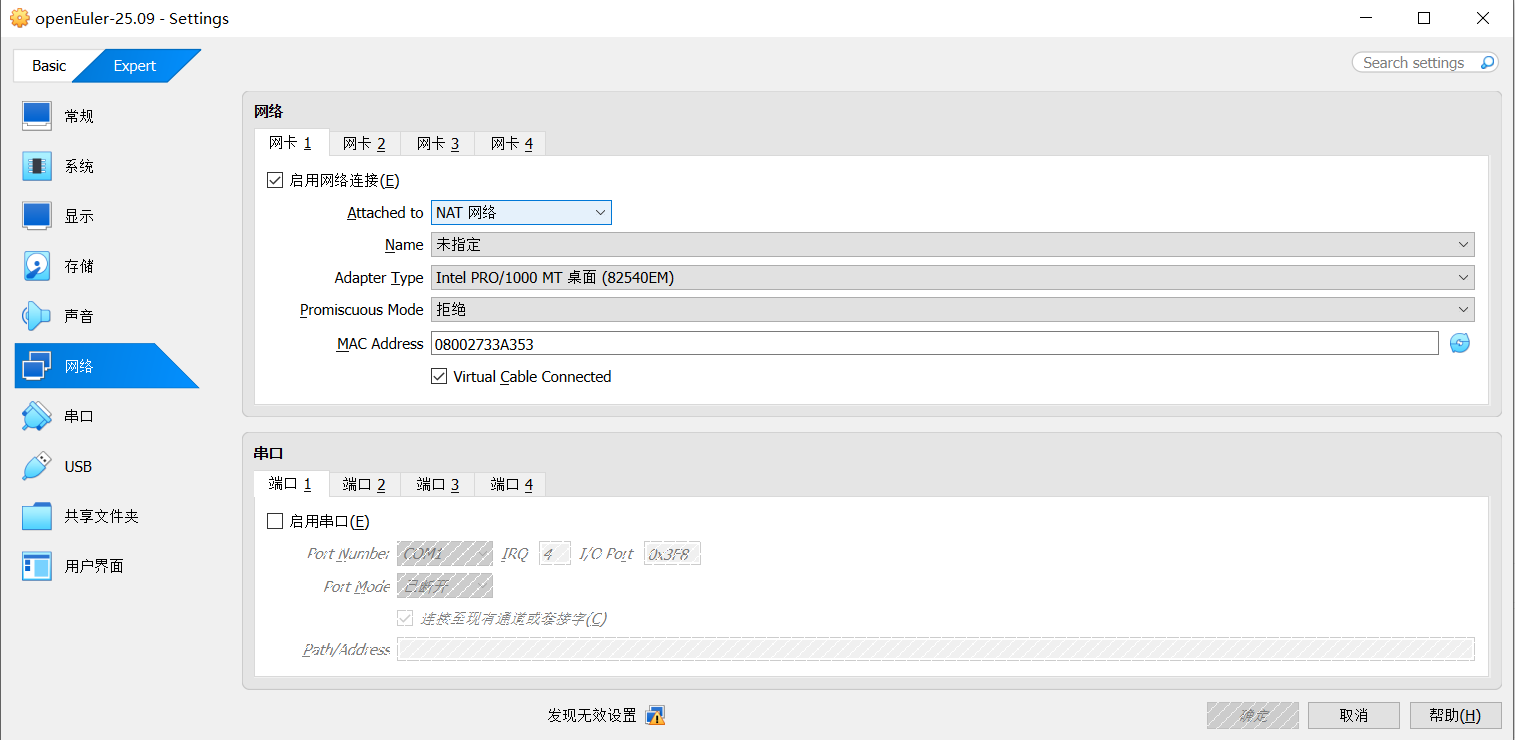
-
桥接网卡:虚拟机获得独立IP地址,如同局域网中的一台独立计算机
-
仅主机模式:虚拟机只能与主机通信
-
-
点击"OK"保存设置。
3.4 安装Linux系统
-
在VirtualBox主界面,选择配置好的虚拟机,点击"启动"按钮(绿色箭头图标)。

-
虚拟机将从ISO镜像启动,显示Linux安装界面。选择"Install Ubuntu"(或其他Linux发行版的安装选项)并回车。
-
选择安装语言(中文或英文),点击"继续"。
-
在"安装类型"界面,建议选择"正常安装"以获得完整的桌面体验。如果希望最小化安装,可选择"最小安装"。
-
在"安装选项"界面,选择"擦除磁盘并安装Ubuntu"。不用担心,这不会影响主机系统的磁盘,只影响虚拟磁盘。
-
点击"现在安装",确认时区设置,创建用户账户(用户名和密码),点击"继续"开始安装。
-
安装过程需要10-30分钟,取决于主机性能。安装完成后,提示重启系统。点击"立即重启",在重启过程中,VirtualBox可能会提示"请取出安装介质",按回车即可。
-
重启后,使用设置的用户名和密码登录,即可开始使用Linux虚拟机。

3.5 安装增强功能
为了获得更好的体验,建议安装VirtualBox增强功能:
-
启动Linux虚拟机,登录系统
-
在VirtualBox菜单中,选择"设备"->"安装增强功能"
-
在Linux虚拟机中,会自动挂载增强功能镜像。打开终端,运行安装脚本
-
安装完成后,重启虚拟机
增强功能提供了以下优势:无缝鼠标集成(鼠标可以在主机和虚拟机间自由移动)、共享文件夹、共享剪贴板、更好的显示性能(支持调整分辨率)等特性。
4 方法二:使用VMware Workstation安装Linux虚拟机
VMware Workstation是业界领先的虚拟化软件,提供更强大的性能和高级功能,适合专业用户和企业环境。VMware有Workstation Pro(商业版)和Workstation Player(免费版)两个版本,对于个人用户,免费版通常已足够使用。
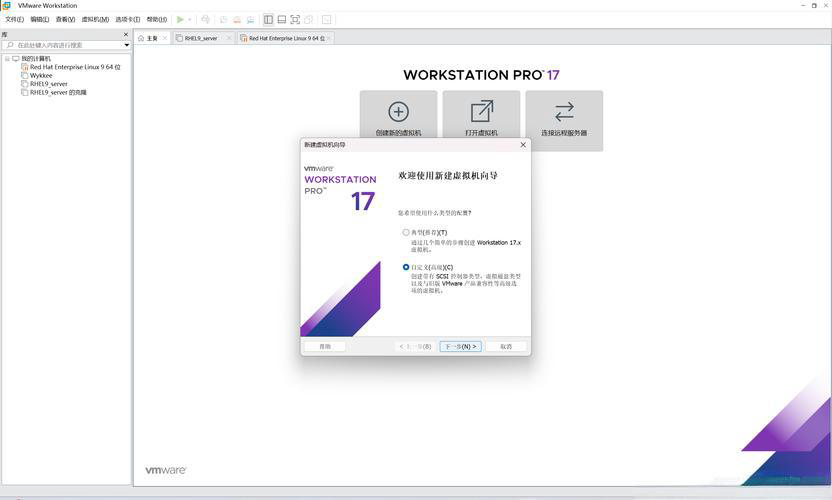
4.1 安装VMware Workstation
-
访问VMware官网(https://www.vmware.com/products/workstation-player.html),下载Workstation Player安装程序。
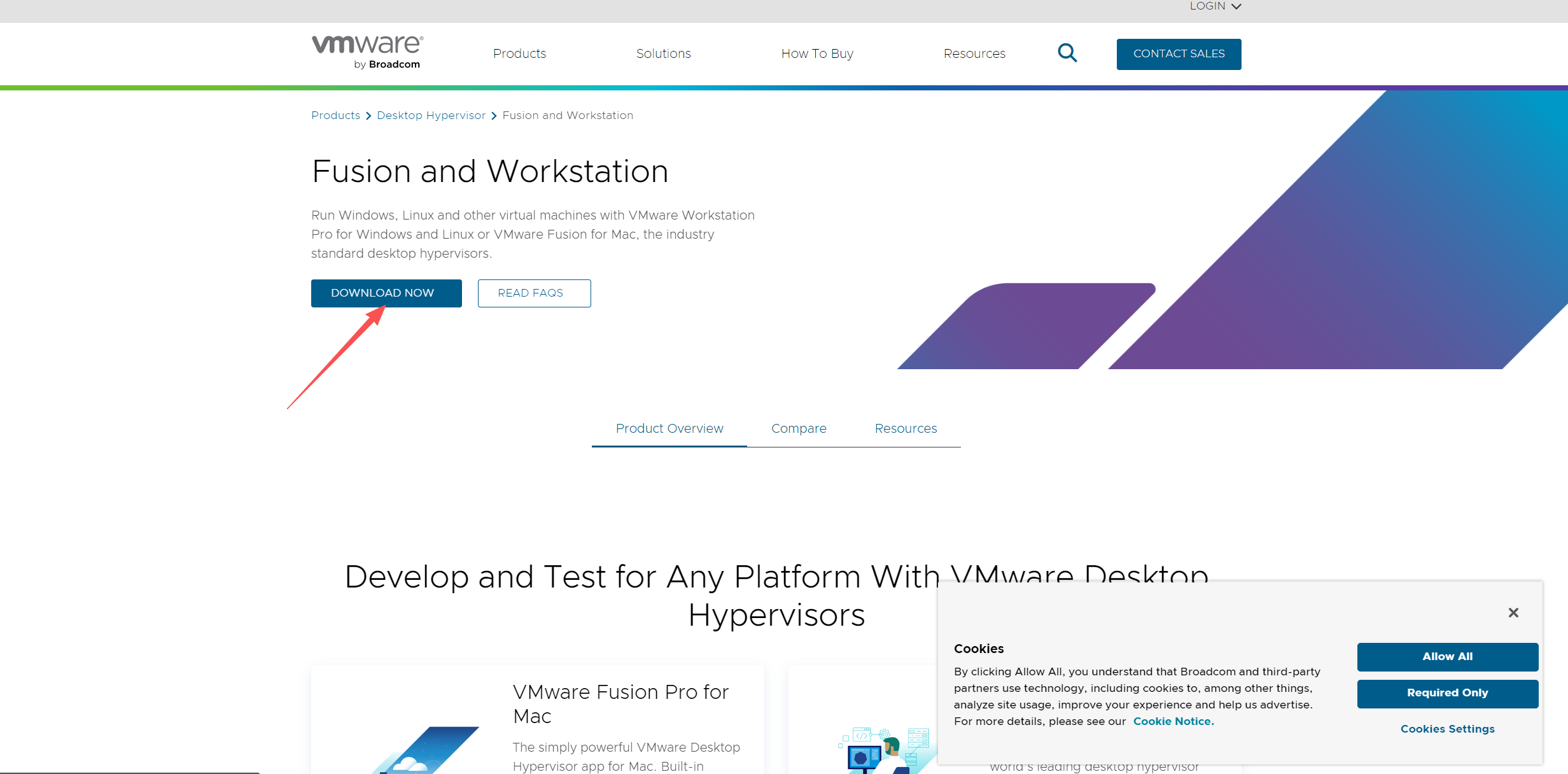
-
双击安装文件,启动安装向导。点击"下一步",接受许可协议,继续点击"下一步"。
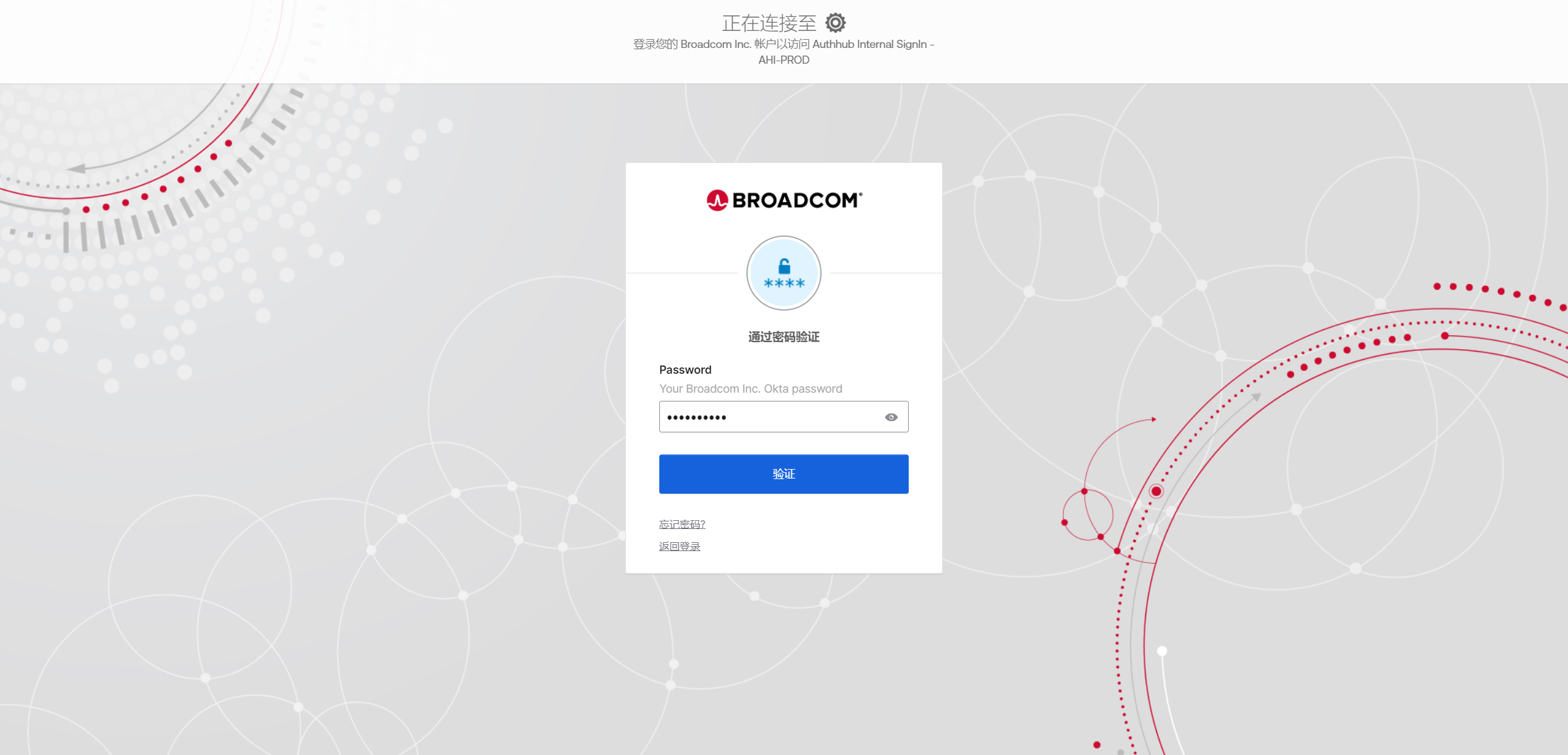
-
在"自定义安装"界面,可以选择安装位置和组件。建议保持默认设置,除非有特殊需求。
-
在"用户体验设置"界面,建议取消勾选"启动时检查产品更新"和"加入VMware客户体验提升计划",以减少不必要的干扰。
-
点击"下一步",然后点击"安装",开始安装过程。安装完成后,点击"完成"启动VMware。
4.2 创建和配置虚拟机
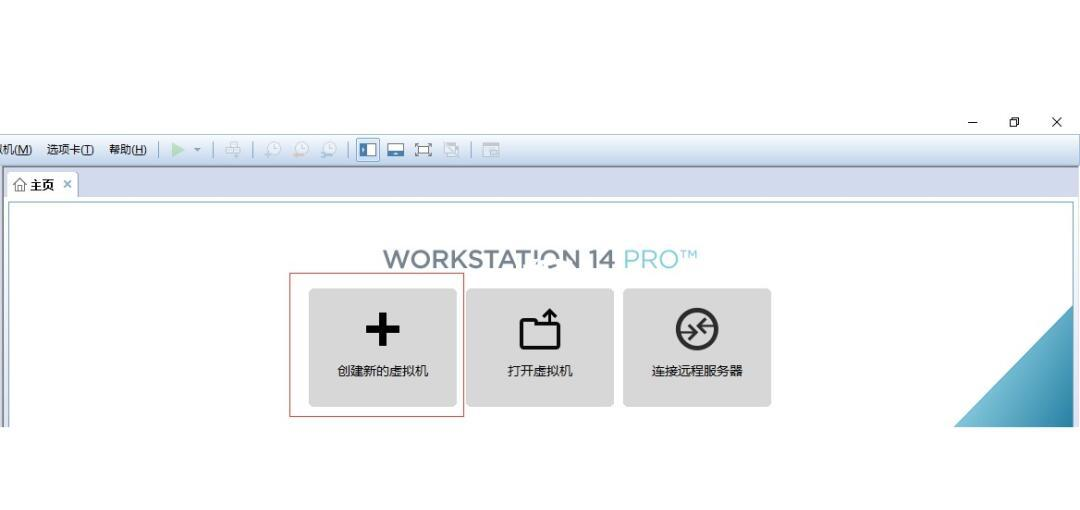
-
打开VMware,选择"创建新虚拟机",或点击"文件"->"新建虚拟机"。
-
在"新建虚拟机向导"中,选择"典型"(推荐)或"自定义"。对于初学者,建议选择"典型"。
-
在"安装客户机操作系统"界面,选择"安装程序光盘映像文件(iso)",点击"浏览"选择下载的Linux ISO镜像文件。
-
点击"下一步",设置虚拟机名称和存储位置。建议选择空间充足的磁盘分区。
-
设置虚拟磁盘大小。建议至少40GB,选择"将虚拟磁盘存储为单个文件",性能更好。
-
点击"下一步",在"准备创建虚拟机"界面,点击"自定义硬件",进行进一步配置。
-
在硬件配置界面:
-
内存:分配至少2GB,建议4GB或更多
-
处理器:分配至少2个CPU核心
-
网络适配器:选择"NAT"模式(推荐)或"桥接"模式
-
-
点击"关闭",然后点击"完成"创建虚拟机。
4.3 安装Linux系统
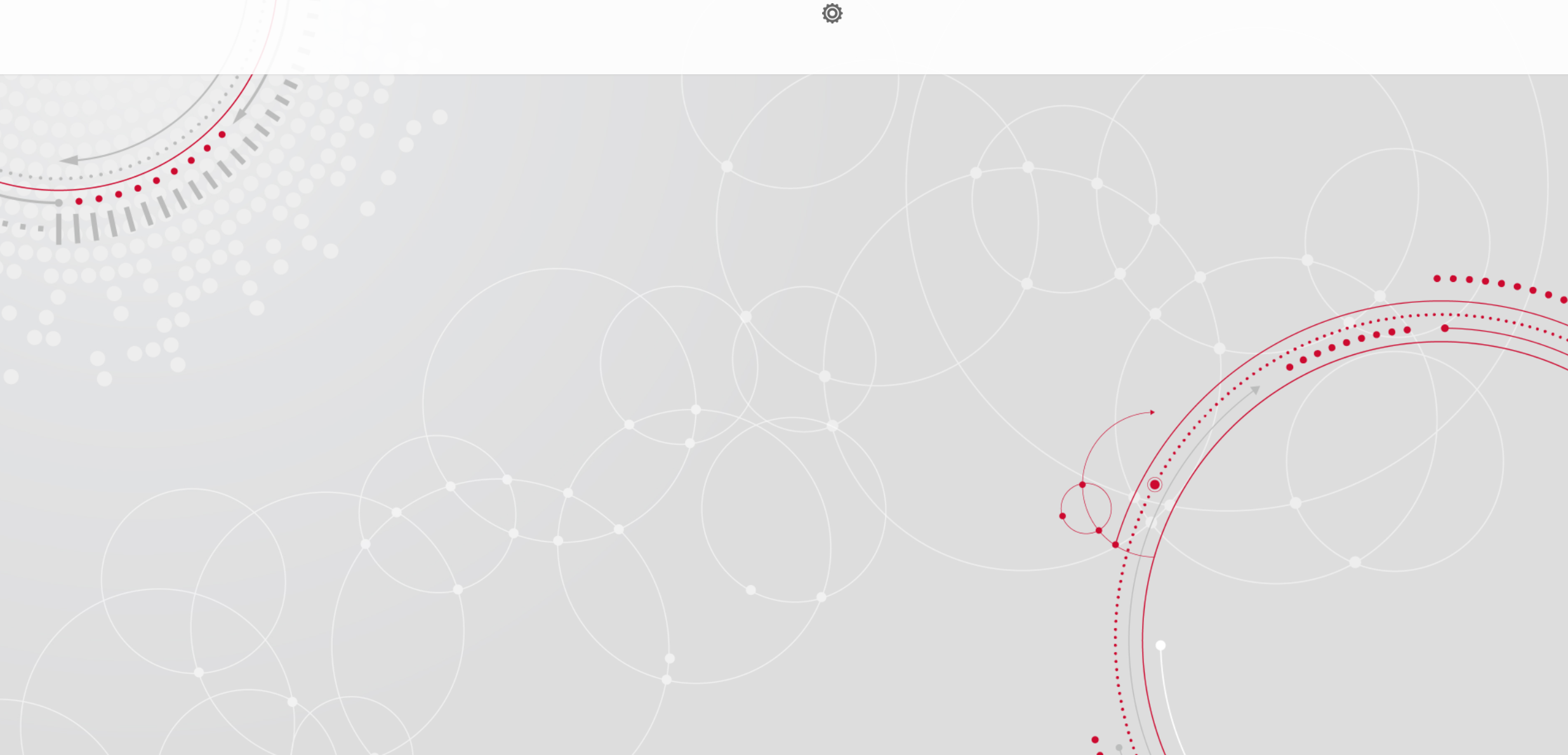
-
在VMware主界面,选择新创建的虚拟机,点击"开启此虚拟机"。
-
虚拟机启动后,将自动从ISO镜像引导,显示Linux安装界面。选择"Install Ubuntu"并回车。
-
选择安装语言,点击"继续"。选择键盘布局(通常为英语(美国)),点击"继续"。
-
在"更新和其他软件"界面,选择"正常安装",点击"继续"。
-
在"安装类型"界面,选择"清除整个磁盘并安装Ubuntu"。不用担心,这只会影响虚拟磁盘,不会影响主机系统。
-
点击"现在安装",确认弹出的磁盘更改对话框。选择时区(通常会自动检测),点击"继续"。
-
设置用户信息:输入姓名、计算机名、用户名和密码。密码需要有一定强度,点击"继续"。
-
系统开始安装,这需要一些时间。安装过程中,会显示Ubuntu的特性介绍。
-
安装完成后,点击"立即重启"。重启过程中可能会提示"请移除安装介质",按回车即可。
-
重启后,使用设置的用户名和密码登录系统。
4.4 VMware Tools安装
VMware Tools是VMware提供的增强工具集,可以显著改善虚拟机的性能和用户体验:
-
启动Linux虚拟机并登录
-
在VMware菜单中,选择"虚拟机"->"安装VMware Tools"
-
在Linux虚拟机中,会自动挂载VMware Tools镜像
-
打开终端,进入挂载目录,通常为
/media/username/VMware Tools(其中username为你的用户名) -
解压安装包:
tar -xzf VMwareTools-*.tar.gz -
进入解压目录:
cd vmware-tools-distrib -
以root权限运行安装脚本:
sudo ./vmware-install.pl(需要输入密码) -
安装过程中,对所有提示使用默认设置(按回车即可)
-
安装完成后,重启系统:
sudo reboot
安装VMware Tools后,你将获得以下增强功能:更好的显示性能(支持3D图形加速)、共享文件夹、共享剪贴板、拖放文件等功能。
5 方法三:使用Hyper-V安装Linux虚拟机
Hyper-V是Windows 10自带的虚拟化平台,性能优秀且与Windows系统深度集成。但需要注意的是,Hyper-V仅适用于Windows 10专业版、企业版或教育版,家庭版不支持此功能。

5.1 启用Hyper-V功能
-
在Windows搜索框中输入"启用或关闭Windows功能",并点击打开相应结果。
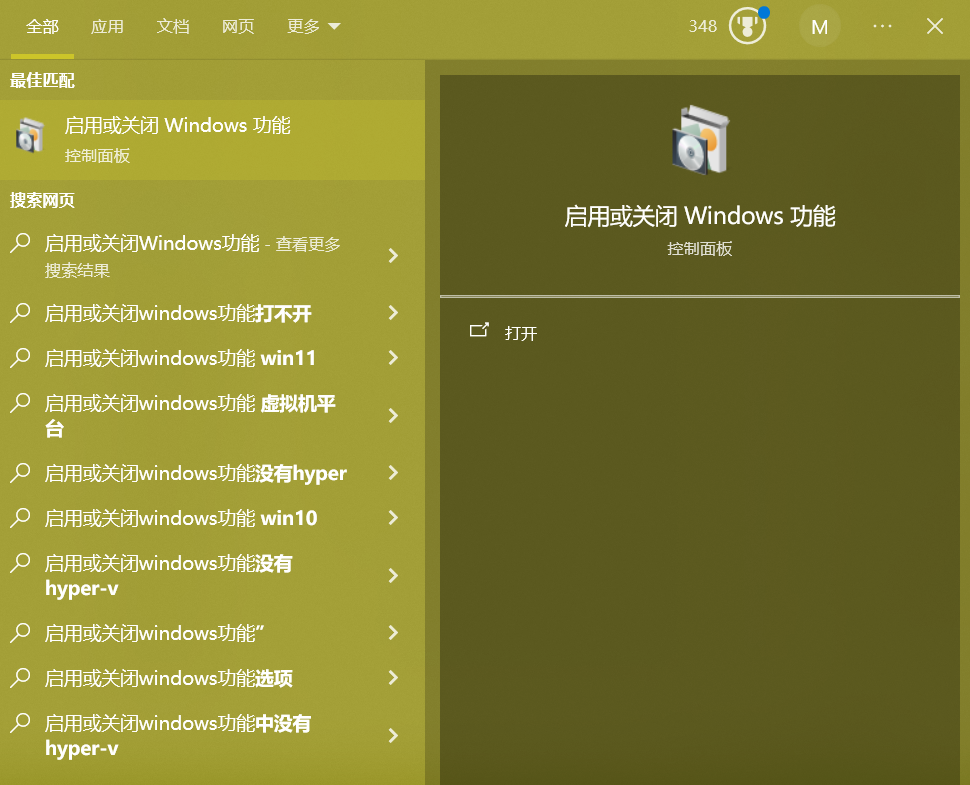
-
在Windows功能列表中,找到并勾选"Hyper-V"选项。如果看不到此选项,表示你的Windows版本不支持Hyper-V。
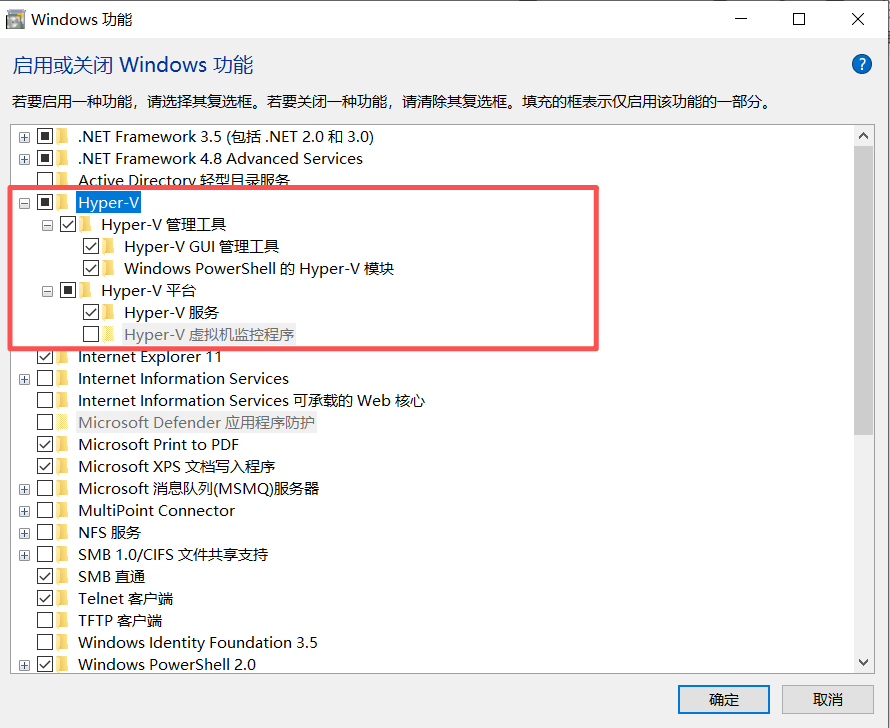
-
点击"确定",系统会开始安装必要的组件。这可能需要几分钟时间。
-
安装完成后,系统会提示重启计算机。重启后,Hyper-V功能即可使用。

-
重启后,可以在开始菜单中找到"Hyper-V管理器",点击打开。

5.2 创建虚拟机
-
打开Hyper-V管理器,在左侧面板中选择本地计算机名。

- 可以选择已有左边镜像系统,可以本地自定义安装源,自定义安装镜像源的系统,如图所示:

-
在右侧操作面板中,点击"新建"->"虚拟机",打开新建虚拟机向导。

-
点击"下一步",输入虚拟机名称(如"Ubuntu-VM"),点击"下一步"。

-
在"指定代数"界面,选择"第一代"(兼容性更好)或"第二代"(支持较新功能,如安全启动)。对于大多数Linux发行版,建议选择"第一代"。
-
点击"下一步",分配内存。建议至少2048MB(2GB),如果勾选"为此虚拟机使用动态内存",内存会根据需求自动调整。

-
点击"下一步",配置网络。选择"Default Switch"(默认交换机),这将允许虚拟机通过NAT访问外部网络。
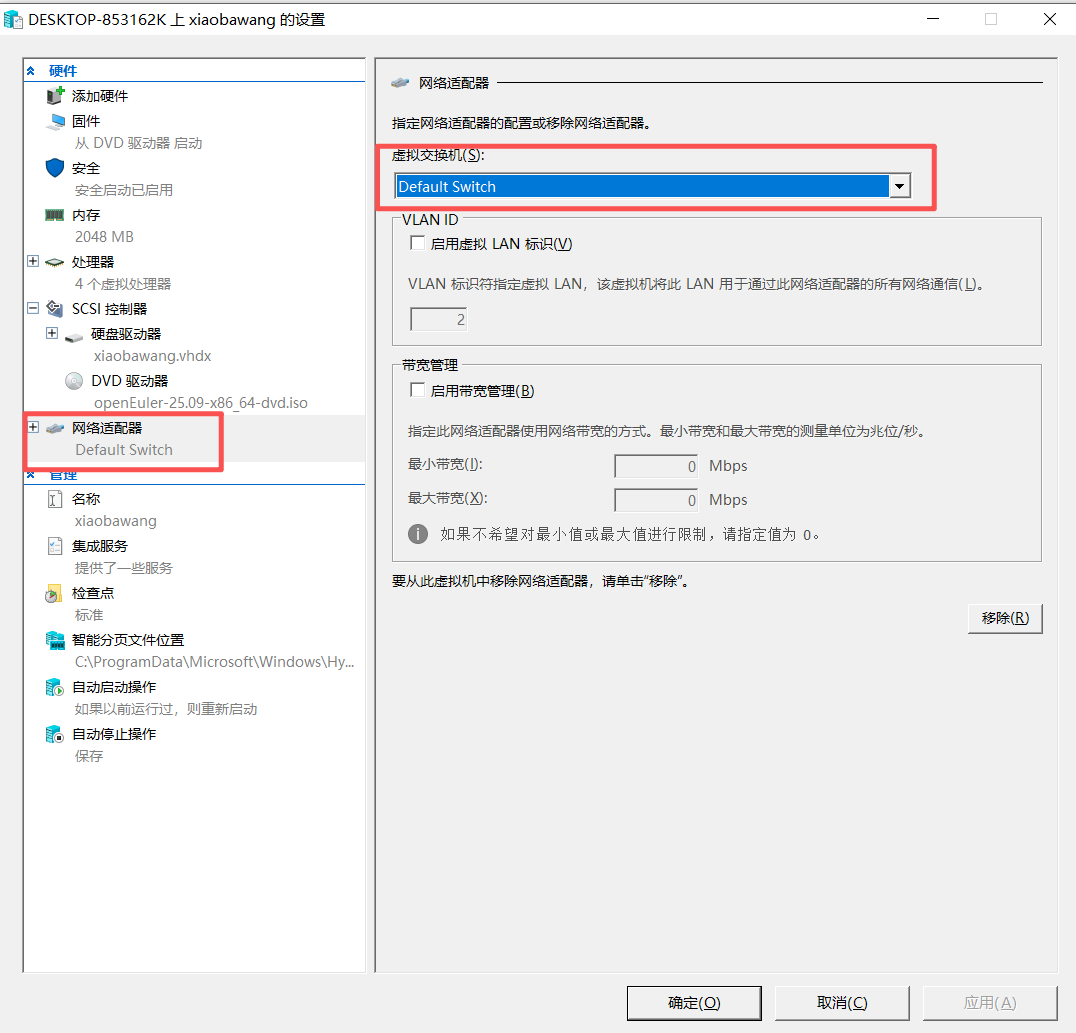
-
点击"下一步",创建虚拟硬盘。设置名称、位置和大小。建议至少40GB,点击"下一步"。
-
在"安装选项"界面,选择"从可启动的CD/DVD-ROM安装操作系统",然后选择"映像文件",点击"浏览"选择下载的Linux ISO镜像。
-
点击"下一步",然后点击"完成",创建虚拟机。
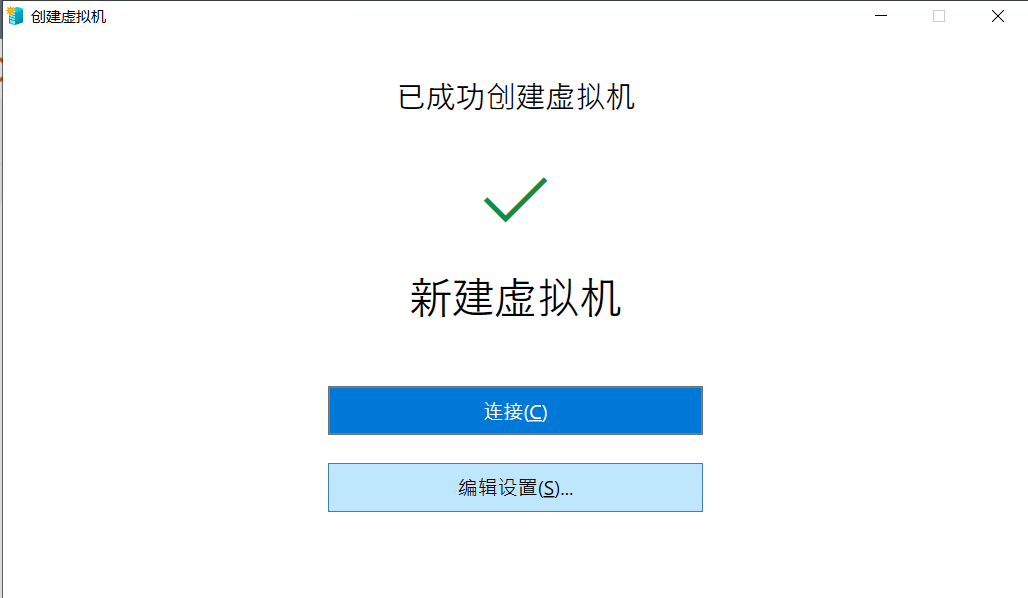
5.3 安装Linux系统
-
在Hyper-V管理器中,选择新创建的虚拟机,在右侧操作面板中点击"连接",打开虚拟机连接窗口。
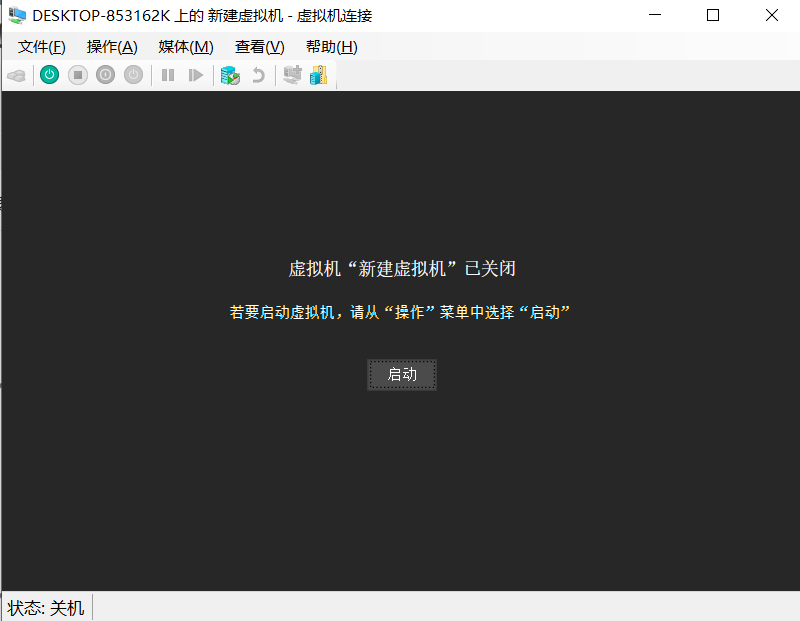
-
在虚拟机连接窗口中,点击"启动"按钮(绿色三角形图标),启动虚拟机。
-
虚拟机将从ISO镜像启动,显示Linux安装界面。选择"Install Ubuntu"并回车。
-
按照屏幕提示完成安装过程,步骤与前面所述类似:
-
选择安装语言
-
选择键盘布局
-
选择"正常安装"
-
选择"清除整个磁盘并安装Ubuntu"
-
设置时区
-
创建用户账户
-
-
安装完成后重启系统。重启前,Hyper-V可能会提示"正在安装Linux集成服务",这是Hyper-V的增强组件,建议安装。
-
重启后,使用设置的用户名和密码登录系统。
5.4 配置集成服务
Linux集成服务(LIS)是Hyper-V的增强组件,可以提供更好的性能和功能集成:
-
启动Linux虚拟机并登录
-
更新系统包管理器:
sudo apt update && sudo apt upgrade(Ubuntu/Debian) -
安装Linux集成服务:
sudo apt install hyperv-daemon -
安装完成后,重启虚拟机:
sudo reboot
集成服务提供以下优势:时间同步(保持虚拟机与主机时间同步)、心跳检测(监控虚拟机状态)、动态内存管理(优化内存使用)等特性。
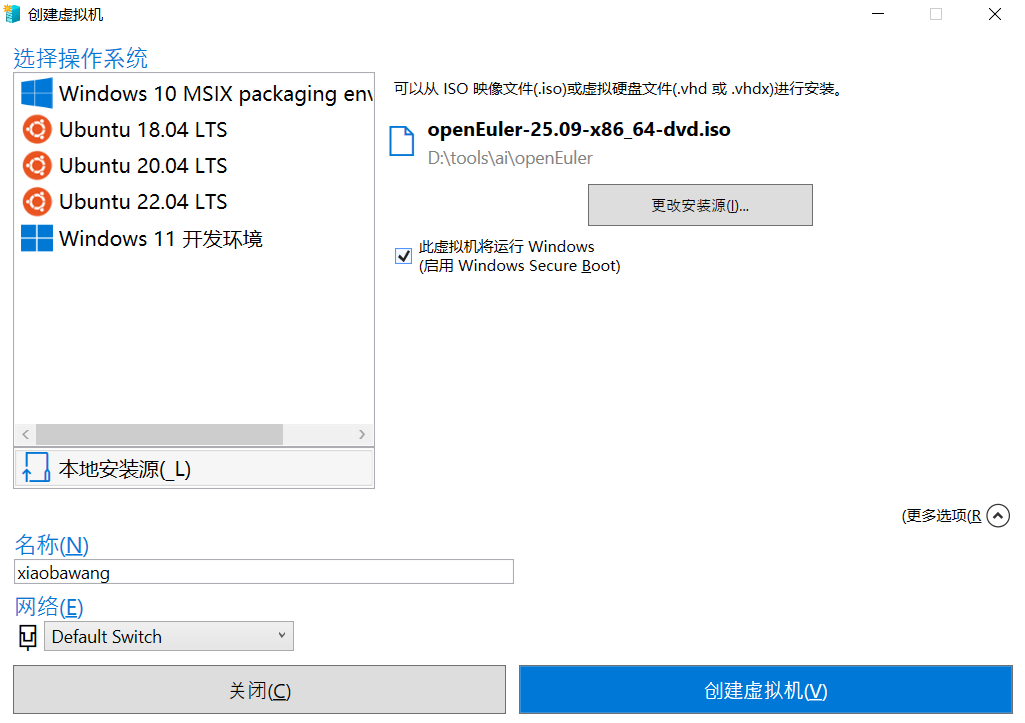
5.5 相关脚本代码
代码示例来检查或管理 Windows 服务,比如检查 Hyper-V 相关服务的状态,您可以使用 PowerShell 脚本来实现。以下是一些基本的 PowerShell 脚本示例,这些脚本可以帮助您获取服务状态、启动服务、停止服务等。
1. 检查服务状态
以下脚本将检查特定服务(例如 Hyper-V 远程桌面虚拟化服务)是否正在运行:
powershell
$serviceName = "vmms" # Hyper-V 远程桌面虚拟化服务的名称# 获取服务状态
$service = Get-Service -Name $serviceName# 输出服务状态
if ($service.Status -eq "Running") {Write-Host "服务 $serviceName 正在运行。"
} else {Write-Host "服务 $serviceName 当前状态为 $($service.Status)。"
}2. 启动服务
如果您需要启动一个服务,可以使用以下脚本:
powershell
$serviceName = "vmms" # Hyper-V 远程桌面虚拟化服务的名称# 启动服务
Start-Service -Name $serviceName# 检查服务是否成功启动
$service = Get-Service -Name $serviceName
if ($service.Status -eq "Running") {Write-Host "服务 $serviceName 已成功启动。"
} else {Write-Host "服务 $serviceName 启动失败。"
}3. 停止服务
如果您需要停止一个服务,可以使用以下脚本:
powershell
$serviceName = "vmms" # Hyper-V 远程桌面虚拟化服务的名称# 停止服务
Stop-Service -Name $serviceName# 检查服务是否成功停止
$service = Get-Service -Name $serviceName
if ($service.Status -eq "Stopped") {Write-Host "服务 $serviceName 已成功停止。"
} else {Write-Host "服务 $serviceName 停止失败。"
}4. 重启服务
如果您需要重启服务,可以使用以下脚本:
powershell
$serviceName = "vmms" # Hyper-V 远程桌面虚拟化服务的名称# 重启服务
Restart-Service -Name $serviceName# 检查服务状态
$service = Get-Service -Name $serviceName
if ($service.Status -eq "Running") {Write-Host "服务 $serviceName 已成功重启并正在运行。"
} else {Write-Host "服务 $serviceName 重启失败。"
}这些脚本提供了基本的服务管理功能。您可以根据需要修改这些脚本,以适应您的具体需求。在运行这些脚本之前,请确保您有足够的权限来管理服务,通常需要以管理员身份运行 PowerShell。
6 虚拟机网络配置详解
无论使用哪种虚拟机软件,正确的网络配置都是确保虚拟机正常工作的关键。下面详细介绍虚拟机的网络模式和配置方法。
6.1 网络连接模式
虚拟机通常支持三种主要网络连接模式:
1. NAT(网络地址转换)模式
这是默认和最常用的模式。在此模式下:
-
虚拟机通过主机的IP地址访问外部网络
-
外部网络无法直接访问虚拟机,提高了安全性
-
虚拟机可以访问主机能访问的所有网络资源
-
多个虚拟机可以共享主机的IP地址
2. 桥接模式
在此模式下:
-
虚拟机会获得一个与主机所在局域网同网段的独立IP地址
-
虚拟机如同局域网中的一台独立计算机
-
其他计算机可以直接访问虚拟机,反之亦然
-
需要局域网中有可用的IP地址
3. 仅主机模式
在此模式下:
-
虚拟机与主机形成一个私有网络
-
虚拟机可以与主机通信,但无法访问外部网络
-
多个虚拟机之间可以互相通信
-
提供与其他网络模式的隔离,安全性最高
表2:虚拟机网络模式比较
| 网络模式 | 虚拟机访问主机 | 主机访问虚拟机 | 虚拟机访问外部网络 | 外部访问虚拟机 | 适用场景 |
|---|---|---|---|---|---|
| NAT | 支持 | 支持 | 支持 | 不支持 | 上网、下载、一般用途 |
| 桥接 | 支持 | 支持 | 支持 | 支持 | 服务器、网络服务测试 |
| 仅主机 | 支持 | 支持 | 不支持 | 不支持 | 安全测试、隔离环境 |
6.2 配置静态IP地址
对于服务器用途的虚拟机,通常需要配置静态IP地址,以确保IP不会变化。以下是在Linux中配置静态IP的方法:
Ubuntu/Debian系统(18.04及以上)
-
查看网络接口名称:
ip addr -
编辑Netplan配置文件:
sudo nano /etc/netplan/01-netcfg.yaml -
输入以下内容(根据你的网络环境调整):
network:version: 2renderer: networkdethernet:eth0: # 网络接口名,根据实际情况修改dhcp4: noaddresses: [192.168.1.100/24] # 静态IP地址和子网掩码gateway4: 192.168.1.1 # 网关地址nameservers:addresses: [8.8.8.8, 1.1.1.1] # DNS服务器-
应用配置:
sudo netplan apply
CentOS/RHEL系统
-
进入网络脚本目录:
cd /etc/sysconfig/network-scripts/ -
编辑对应网卡的配置文件:
sudo nano ifcfg-eth0(文件名可能不同) -
修改或添加以下内容:
BOOTPROTO=static
ONBOOT=yes
IPADDR=192.168.1.100
NETMASK=255.255.255.0
GATEWAY=192.168.1.1
DNS1=8.8.8.8
DNS2=1.1.1.1-
重启网络服务:
sudo systemctl restart network
6.3 网络故障排除
如果虚拟机无法连接网络,可以按照以下步骤排查:
-
检查虚拟机网络设置:确认选择了正确的网络连接模式(NAT、桥接或仅主机)
-
检查主机网络连接:确保主机可以正常访问网络
-
检查虚拟机网络适配器:在虚拟机设置中,确认网络适配器已启用
-
重启网络服务:在Linux中执行
sudo systemctl restart systemd-networkd(Ubuntu)或sudo systemctl restart network(CentOS) -
检查IP配置:使用
ip addr命令查看IP地址分配情况 -
测试网络连接:使用
ping 8.8.8.8测试互联网连接,使用ping 网关IP测试局域网连接
如果以上方法都不能解决问题,可以尝试删除并重新添加虚拟网络适配器,或者重启虚拟机软件服务。
7 高级配置与优化
成功安装Linux虚拟机后,我们可以进行一些高级配置和优化,以获得更好的性能和使用体验。
7.1 共享文件夹设置
共享文件夹允许主机和虚拟机之间方便地共享文件,以下是各虚拟机软件的设置方法:
VirtualBox设置共享文件夹
-
在VirtualBox管理器中,选择虚拟机,点击"设置"
-
选择"共享文件夹"选项卡,点击右侧的"添加共享文件夹"图标(文件夹带加号)
-
设置"文件夹路径"(主机上的文件夹),输入"文件夹名称"(在虚拟机中显示的名称)
-
勾选"自动挂载"和"固定分配"选项
-
启动虚拟机,在终端中执行:
sudo usermod -a -G vboxsf $USER -
注销并重新登录,共享文件夹将出现在
/media/sf_共享文件夹名或/mnt目录下
VMware设置共享文件夹
-
在VMware中,选择"虚拟机"->"设置"->"选项"选项卡
-
选择"共享文件夹",点击"添加"按钮
-
按照向导设置主机文件夹和共享名称
-
在Linux虚拟机中,共享文件夹通常位于
/mnt/hgfs/共享文件夹名 -
如果该目录不存在,可能需要安装VMware Tools(如前所述)
Hyper-V设置共享文件夹
Hyper-V不直接支持共享文件夹,但可以通过以下方法实现:
-
在Linux虚拟机中配置Samba共享
-
使用网络文件共享(NFS)
-
使用基于网络的传输方法(如SCP、SFTP)
7.2 性能优化技巧
为了提高虚拟机的性能,可以采取以下优化措施:
1. 分配适当的资源
-
根据主机资源情况,为虚拟机分配足够但不过量的内存和CPU核心
-
如果主机内存充足,可以分配更多内存(如8GB)
-
分配多个CPU核心可以提高性能,但不要超过主机实际核心数
2. 启用3D加速(对于图形界面)
-
在VirtualBox中:设置->显示->屏幕,勾选"启用3D加速"
-
在VMware中:设置->显示器->加速3D图形
3. 调整显示设置
-
减少颜色深度(如从32位降至16位)
-
减小显示内存大小(如16MB足够基本使用)
-
禁用不必要的视觉效果和动画
4. 使用固态硬盘(SSD)
-
将虚拟机文件存放在SSD上可以显著提高磁盘I/O性能
-
如果使用传统硬盘,定期进行磁盘碎片整理
5. 关闭不必要的服务和程序
-
在虚拟机中关闭不需要的系统服务
-
避免在虚拟机中运行重负载程序时,在主机运行重负载程序
7.3 快照与备份
快照功能可以保存虚拟机的当前状态,便于后续恢复或创建多个实验环境。
创建快照
-
在VirtualBox中:选择虚拟机,点击"快照"按钮,然后点击"拍摄快照"
-
在VMware中:选择"虚拟机"->"快照"->"拍摄快照"
-
在Hyper-V中:选择虚拟机,在右侧操作面板点击"快照"
快照最佳实践
-
在重大系统变更前创建快照
-
定期清理旧快照,因为它们会占用磁盘空间
-
为快照添加描述性名称,便于识别
-
重要数据仍应定期备份到主机或外部存储
8 常见问题与解决方案
在安装和使用Linux虚拟机的过程中,可能会遇到各种问题。本节将介绍常见问题及其解决方法。
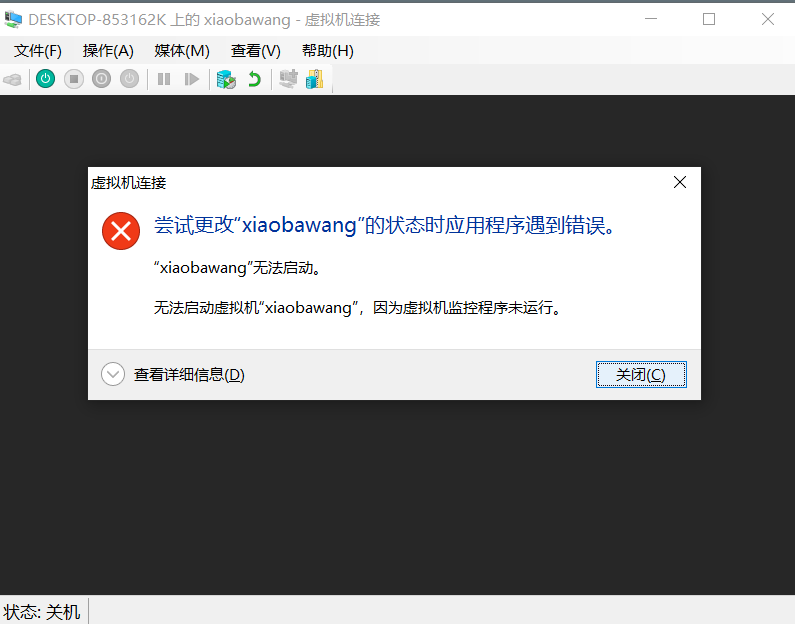
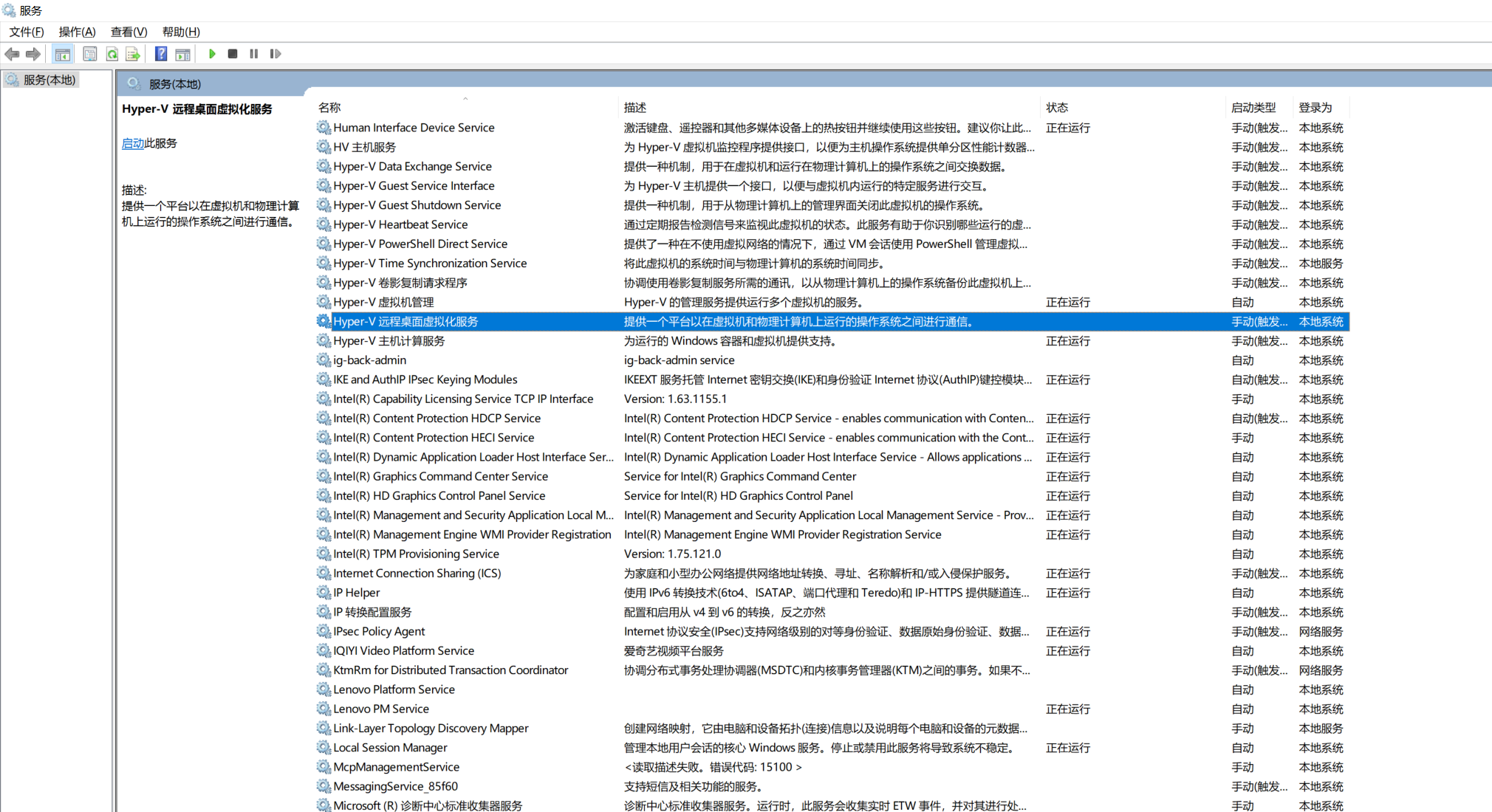
8.1 安装阶段问题
1. 虚拟机启动失败或报错"VT-x is disabled"
这是由于主机BIOS中未启用硬件虚拟化支持。
解决方案:
-
重启计算机,进入BIOS/UEFI设置
-
找到虚拟化设置(通常位于Advanced或Security选项卡中)
-
启用Intel VT-x或AMD-V选项
-
保存设置并重启计算机
2. 安装过程中屏幕分辨率过低
解决方案:
-
暂时忽略,继续安装过程
-
安装完成后,安装增强功能/VMware Tools/Hyper-V集成服务
-
重启虚拟机,分辨率通常会自动调整
3. 安装过程极慢
解决方案:
-
检查主机资源使用情况,关闭不必要的程序
-
增加分配给虚拟机的内存
-
确保虚拟机文件存放在SSD而非传统硬盘上
-
检查主机是否在节能模式下运行
8.2 网络连接问题
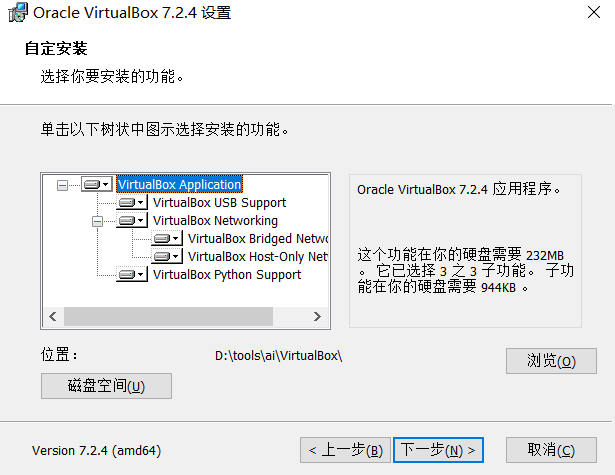
1. 虚拟机无法上网
解决方案:
-
检查虚拟机网络设置,确认使用NAT模式(初学者推荐)
-
确认主机网络连接正常
-
在Linux中尝试重启网络服务:
sudo systemctl restart systemd-networkd -
检查防火墙设置,暂时禁用防火墙测试:
sudo systemctl stop firewalld(CentOS)或sudo ufw disable(Ubuntu)
2. 主机无法ping通虚拟机
解决方案:
-
如果使用NAT模式,这是正常现象
-
如需主机访问虚拟机,使用桥接模式或设置端口转发
-
检查虚拟机防火墙设置,确保相应端口开放
3. 虚拟机无法访问共享文件夹
解决方案:
-
确认已正确安装增强功能/VMware Tools
-
检查当前用户是否已加入vboxsf组(VirtualBox):
sudo usermod -a -G vboxsf $USER -
重启虚拟机或重新挂载共享文件夹
-
检查共享文件夹权限设置
8.3 性能与稳定性问题
1. 虚拟机运行缓慢
解决方案:
-
增加分配给虚拟机的内存和CPU核心数
-
关闭虚拟机的视觉效果和动画
-
确保主机有足够空闲内存(不要过度分配)
-
将虚拟机文件移至SSD
2. 虚拟机随机卡顿或冻结
解决方案:
-
检查主机资源使用情况,确保没有资源竞争
-
更新虚拟机软件到最新版本
-
尝试使用不同的虚拟化引擎设置
-
检查主机和虚拟机的事件查看器/系统日志,查找错误信息
3. 声音或视频播放不流畅
解决方案:
-
检查是否已安装增强功能/VMware Tools
-
增加虚拟机的视频内存
-
尝试不同的音频控制器设置(如AC97 vs HD Audio)
-
降低音频和视频的质量设置
以上是Linux虚拟机安装和使用过程中的常见问题及解决方法。如果遇到未涵盖的问题,可以查阅虚拟机软件的官方文档或社区论坛,通常能找到针对性的解决方案。
9 结论
通过本文的详细介绍,我们学习了在Windows 10系统上安装Linux虚拟机的三种主要方法:使用Oracle VM VirtualBox、VMware Workstation和Windows自带的Hyper-V。每种方法都有其特点和适用场景,读者可以根据自己的需求和系统环境选择最合适的方式。
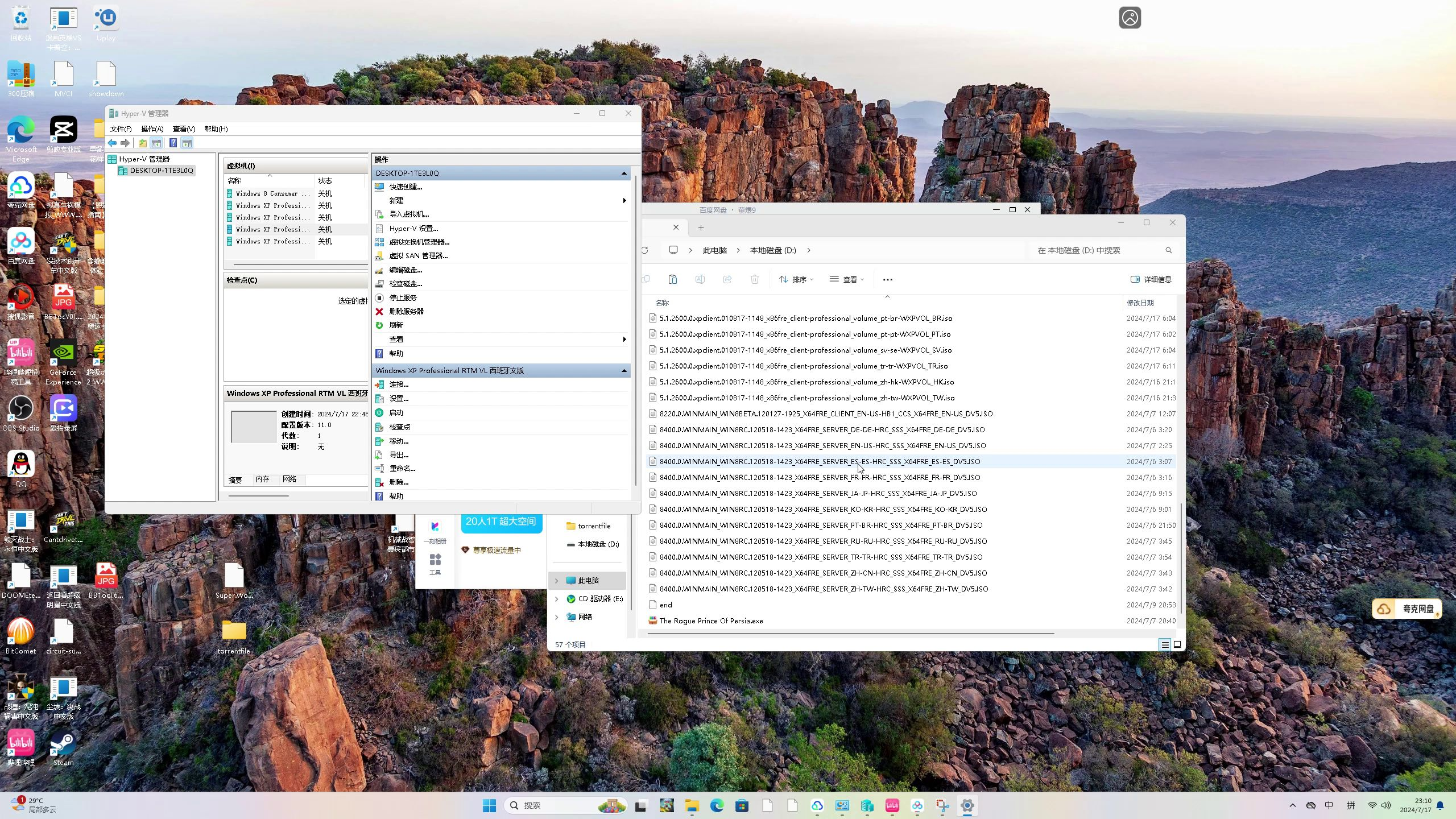
9.1 方法比较与选择建议
为了帮助读者做出选择,以下是三种方法的比较总结:
表3:三种虚拟机安装方法比较总结
| 评估维度 | VirtualBox | VMware Workstation | Hyper-V |
|---|---|---|---|
| 易用性 | 优秀 | 良好 | 中等 |
| 性能 | 良好 | 优秀 | 优秀 |
| 功能完整性 | 良好 | 优秀 | 良好 |
| 资源占用 | 较低 | 中等 | 中等 |
| 适用场景 | 个人用户、初学者、轻量级使用 | 专业用户、企业环境、重量级使用 | Windows专业版用户、服务器测试 |
选择建议:
-
初学者/个人用户:推荐使用VirtualBox,它免费、开源且易于使用
-
专业用户/开发人员:可以考虑VMware Workstation,它提供更强大的功能和性能
-
Windows专业版/企业版用户:可以尝试Hyper-V,它与Windows系统集成度高
9.2 虚拟机使用建议
无论选择哪种虚拟机软件,以下建议都有助于获得更好的使用体验:
-
定期备份:重要数据和配置应定期备份到主机或外部存储
-
使用快照:在进行系统重大变更前创建快照,便于出现问题时的快速恢复
-
资源分配要合理:不要过度分配资源,确保主机系统有足够资源运行
-
保持更新:定期更新虚拟机软件和客户机操作系统,以获得最新功能和安全补丁
-
学习命令行:虽然图形界面友好,但学习Linux命令行将大大提高效率
-
加入社区:参与相关社区论坛,可以获取帮助和分享经验
虚拟化技术为我们提供了极大的灵活性和便利性,让我们能够在单一的硬件平台上运行多种操作系统和环境。通过Linux虚拟机的使用,我们不仅可以学习和熟悉Linux系统,还可以进行软件开发、测试和部署,而无需额外的硬件设备。
希望本文能够帮助读者成功在Windows 10上安装和使用Linux虚拟机,并开启Linux世界的大门。随着经验的积累,读者可以进一步探索虚拟化技术的更多高级功能和应用场景。
